AutoCAD2007是一款强大的三维设计软件,为用户提供了丰富的功能和工具。想要在AutoCAD2007中画三维图,需要掌握一定的方法和技巧。本文将详细介绍AutoCAD2007画三维图的方法,帮助读者快速上手。如果您对AutoCAD2007的三维设计感兴趣,不妨跟随php小编百草一起学习吧!
打开CAD,点击工具栏中的视图。

点击视图后,在三维视图中,选中一个等轴侧视图。

选择等轴侧视图后,右键点击工具栏-ACAD-建模。
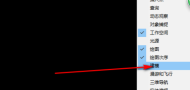
把建模调出来后,选择要画的图形。

点击矩形后,就可以画三维矩形了。

以上是AutoCAD2007怎样画三维图-AutoCAD2007画三维图的方法的详细内容。更多信息请关注PHP中文网其他相关文章!
声明
本文转载于:PC下载。如有侵权,请联系admin@php.cn删除

热AI工具

Undresser.AI Undress
人工智能驱动的应用程序,用于创建逼真的裸体照片

AI Clothes Remover
用于从照片中去除衣服的在线人工智能工具。

Undress AI Tool
免费脱衣服图片

Clothoff.io
AI脱衣机

Video Face Swap
使用我们完全免费的人工智能换脸工具轻松在任何视频中换脸!

热门文章
如何修复KB5055612无法在Windows 10中安装?
3 周前ByDDD
<🎜>:种植花园 - 完整的突变指南
3 周前ByDDD
<🎜>:泡泡胶模拟器无穷大 - 如何获取和使用皇家钥匙
3 周前By尊渡假赌尊渡假赌尊渡假赌
北端:融合系统,解释
3 周前By尊渡假赌尊渡假赌尊渡假赌
Mandragora:巫婆树的耳语 - 如何解锁抓钩
3 周前By尊渡假赌尊渡假赌尊渡假赌

热工具

EditPlus 中文破解版
体积小,语法高亮,不支持代码提示功能

PhpStorm Mac 版本
最新(2018.2.1 )专业的PHP集成开发工具

SublimeText3 Linux新版
SublimeText3 Linux最新版

WebStorm Mac版
好用的JavaScript开发工具

ZendStudio 13.5.1 Mac
功能强大的PHP集成开发环境




